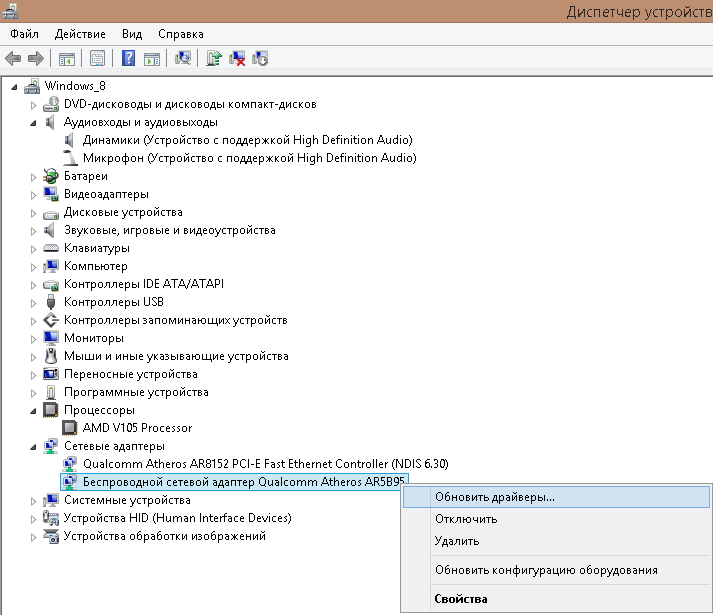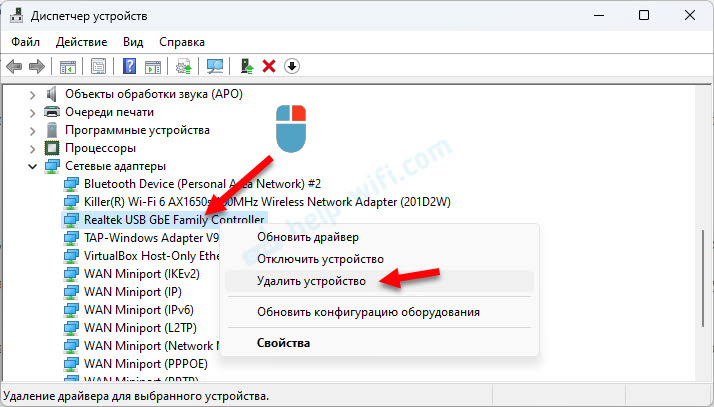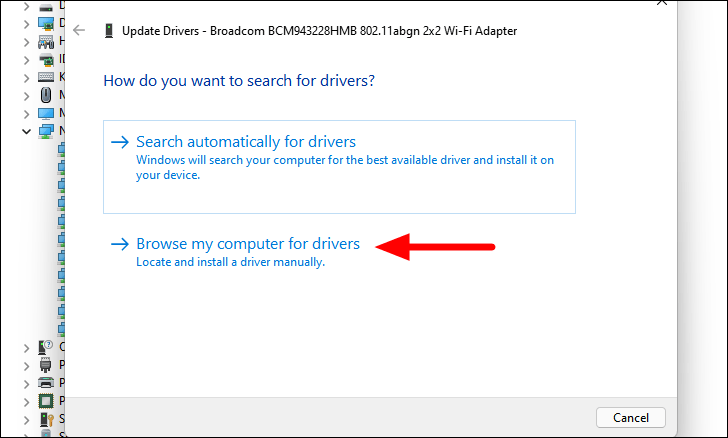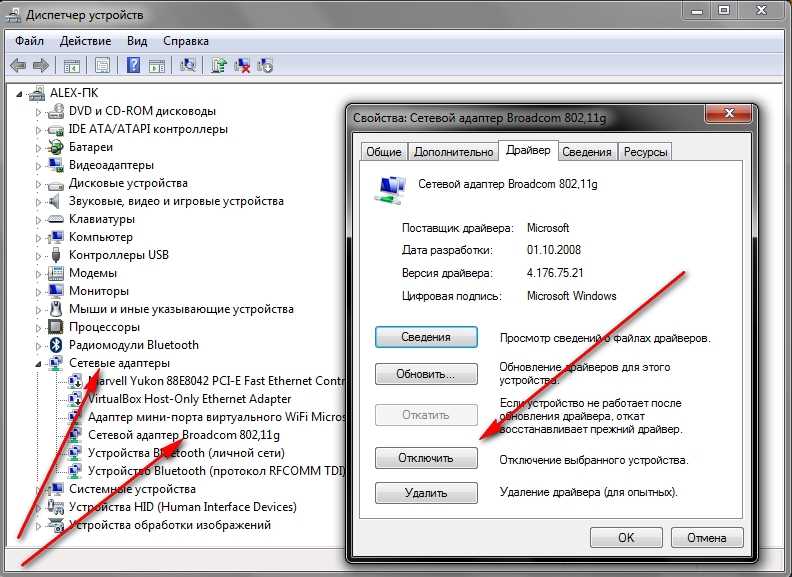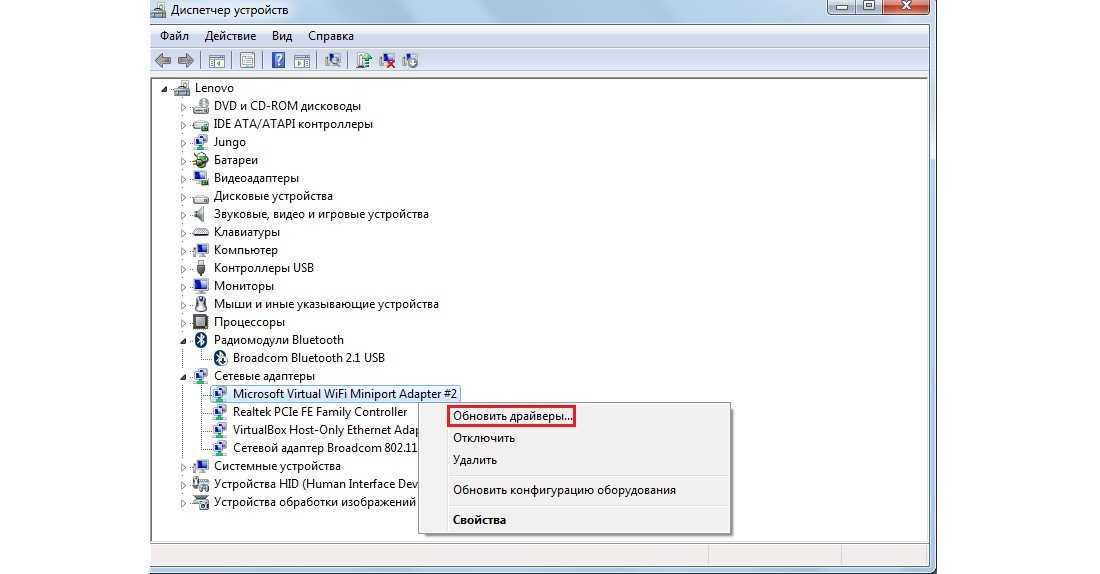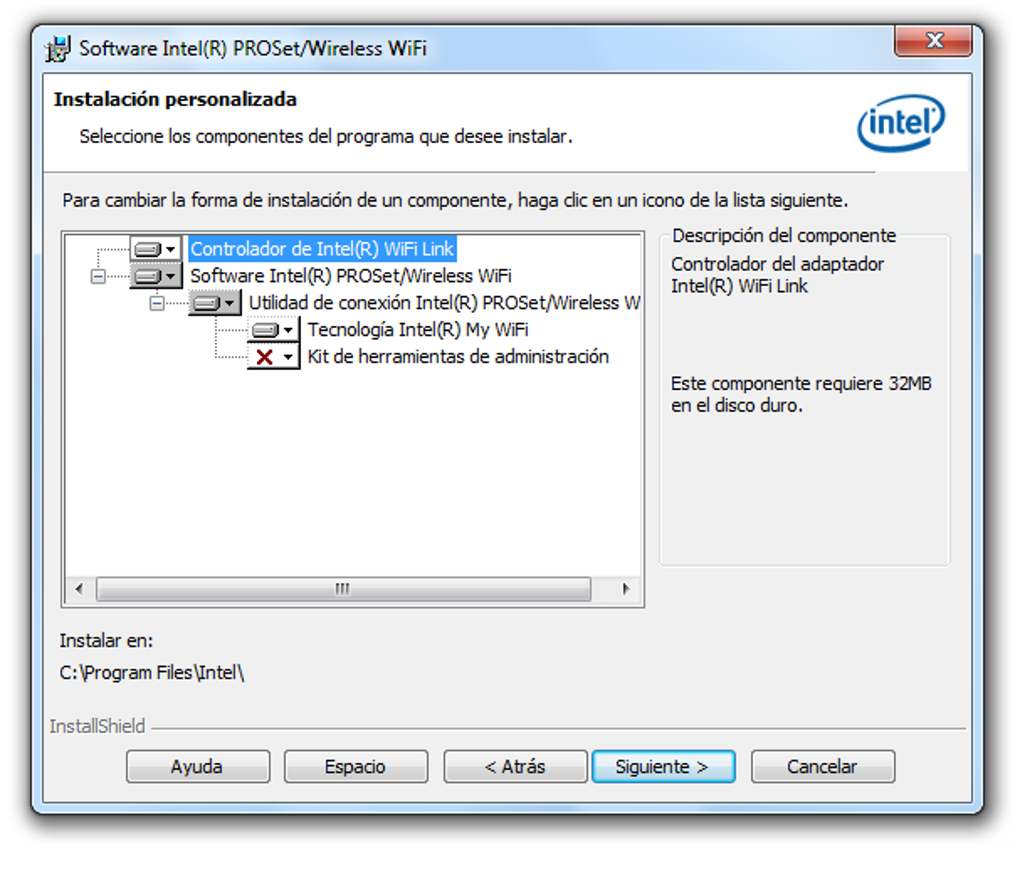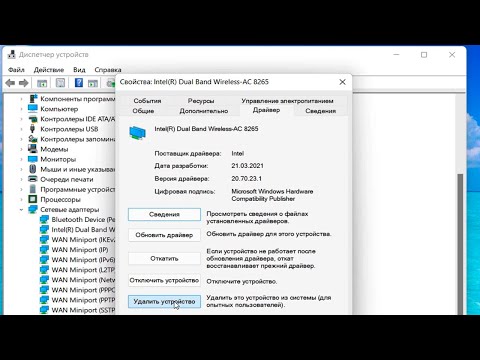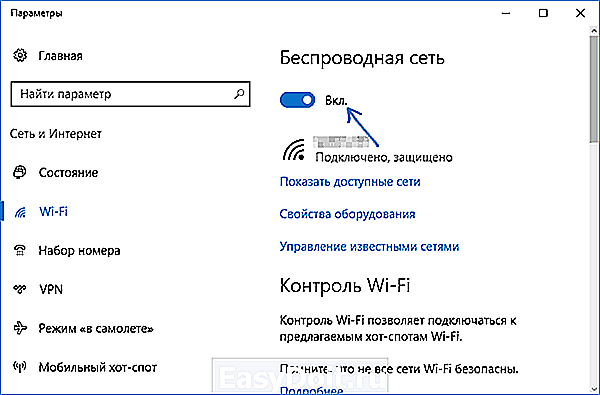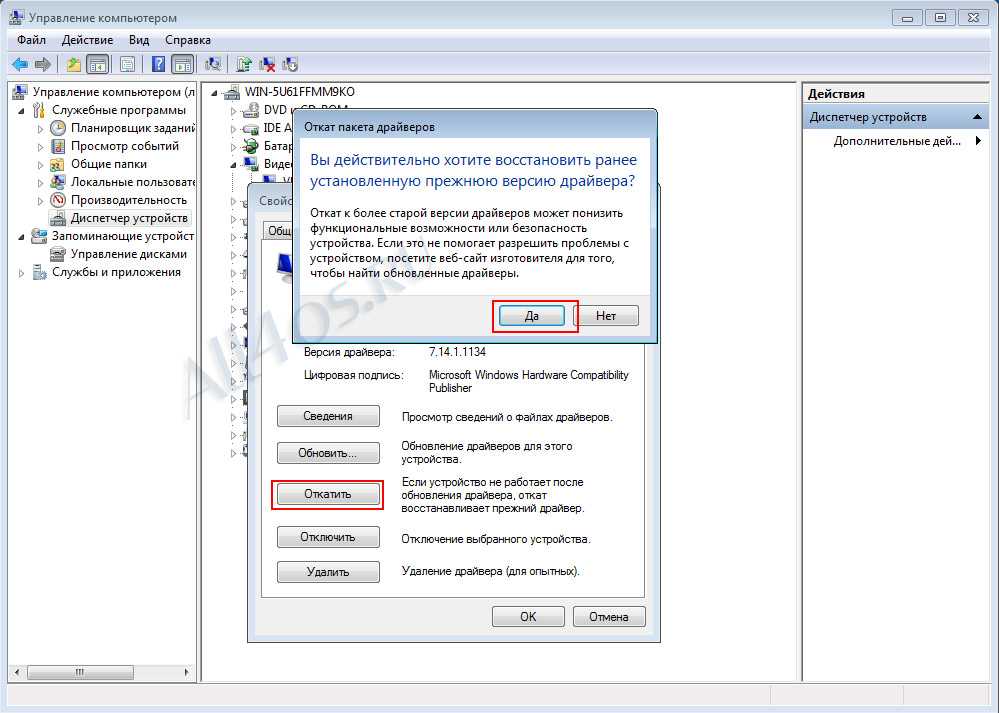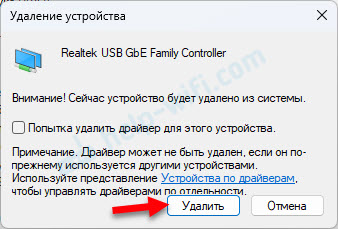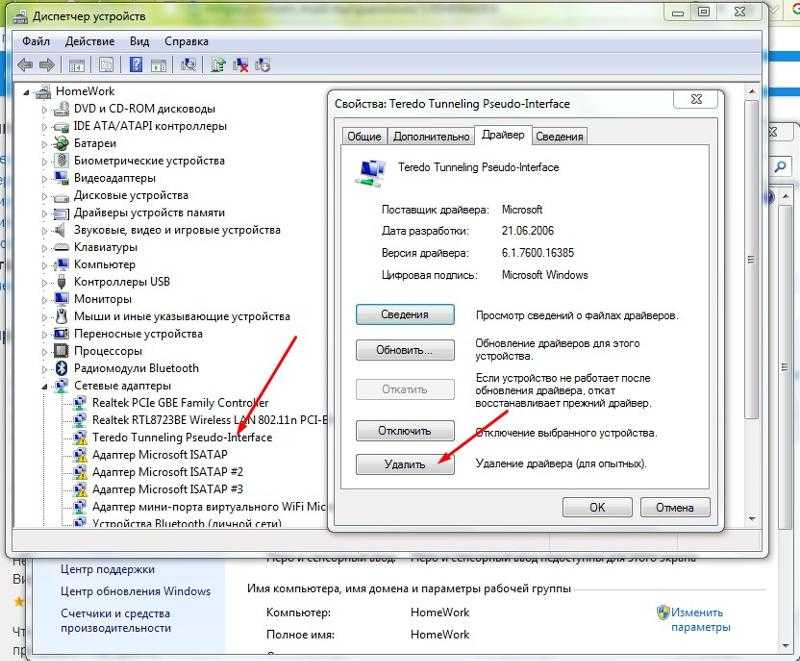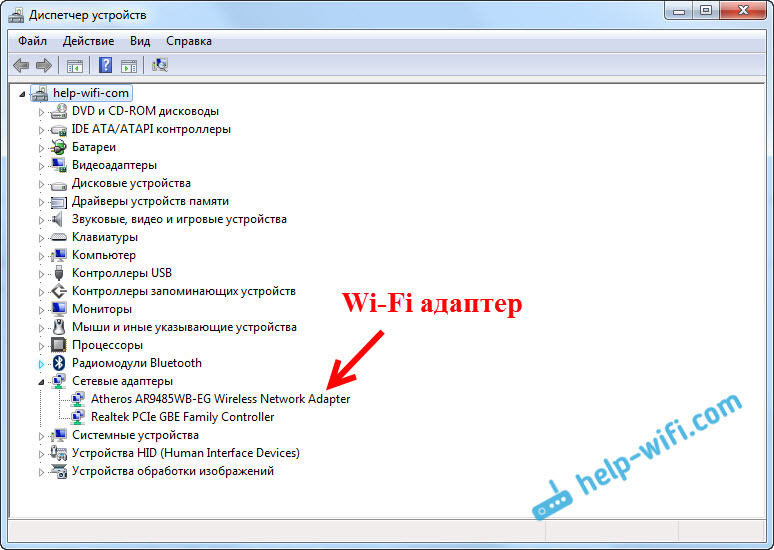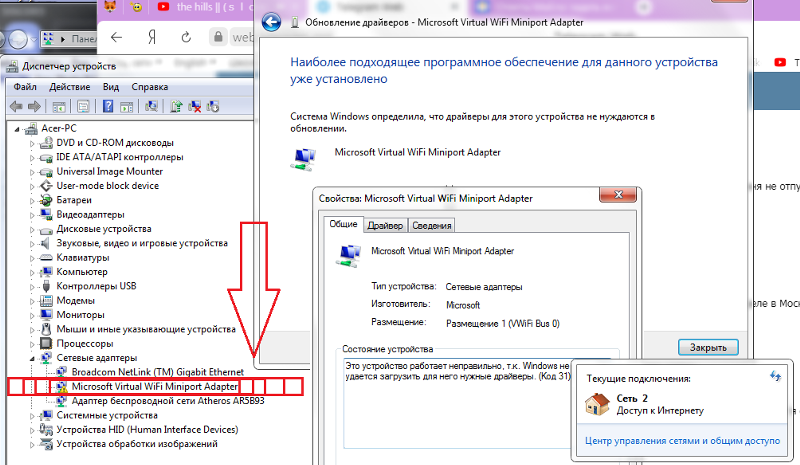Эффективное удаление драйвера Wi-Fi на Windows XP
Узнайте, как безопасно и эффективно удалить драйвер Wi-Fi на Windows XP, следуя нашим простым шагам и рекомендациям.
Перейдите в Панель управления и выберите Система.
Настройка и подключение Wi Fi в Windows XP
Откройте вкладку Оборудование и нажмите на Диспетчер устройств.
Подключение Wi-Fi в Windows XP. Как настроить Wi-Fi в Windows XP
Найдите категорию Сетевые адаптеры и разверните её.
Удаление и откат драйвера Wi-Fi
Выберите ваш Wi-Fi адаптер и нажмите на него правой кнопкой мыши.
Как удалить драйвер беспроводной сети Wi-Fi Windows ac-ch.ruие вай фай адаптера
В появившемся меню выберите Удалить.
УДАЛЕНИЕ НЕНУЖНЫХ ДРАЙВЕРОВ - Windows XP
Подтвердите удаление, нажав ОК.
Перезагрузите компьютер для завершения процесса удаления.
После перезагрузки убедитесь, что драйвер удален, проверив Диспетчер устройств.
Если необходимо, установите новый драйвер, скачав его с официального сайта производителя.
Регулярно обновляйте драйверы для поддержания стабильной работы устройства.